无线网卡更新驱动 无线网卡驱动更新步骤
更新时间:2024-01-02 12:38:59作者:jiang
无线网卡作为连接网络的重要设备,其驱动程序的更新对于保证网络连接的稳定性和速度至关重要,随着技术的不断进步,无线网卡驱动的更新也变得越来越频繁。更新无线网卡驱动的步骤相对简单,但却需要一定的技巧和注意事项。在本文中我们将介绍一些有效的无线网卡驱动更新步骤,帮助大家更好地维护和优化自己的网络连接。
具体步骤:
1.打开我的电脑,找到控制面板。
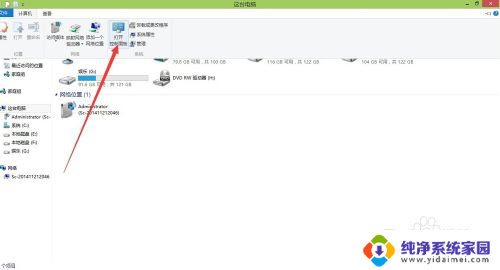
2.找到其中的查看网络状态和任务。
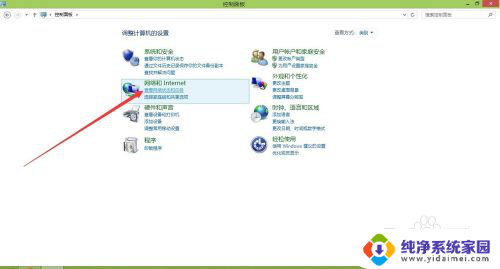
3.点击右上角的更改适配器设置。
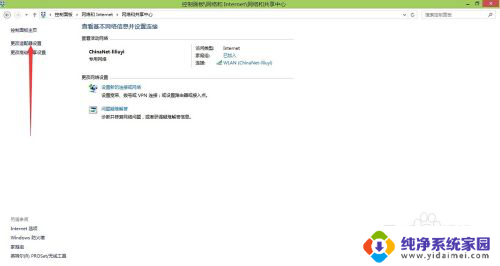
4.打开后找到无线网卡。
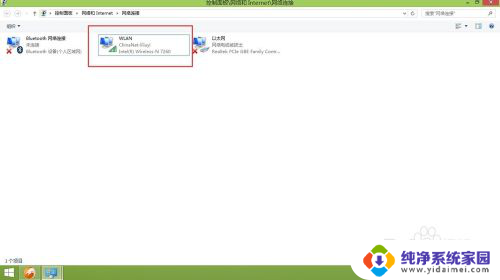
5.在无线网卡上面点击右键。点击其中的属性。
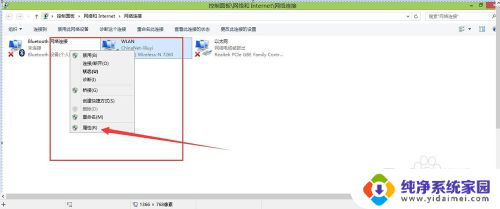
6.在弹出的界面中选择,配置。如下图所示。
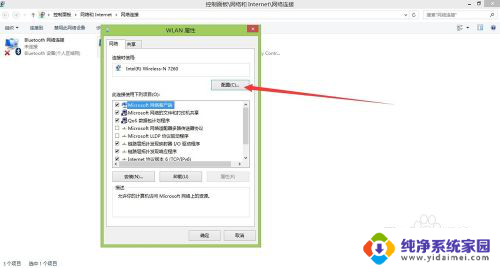
7.找到其中的驱动程序选项卡。
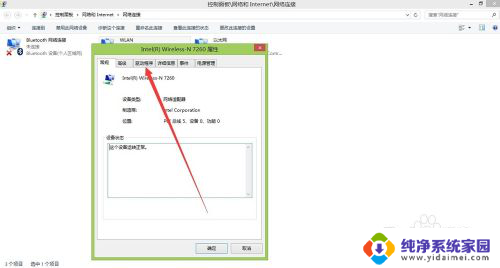
8.找到里面的更新驱动程序。更新完成后,点击确定就好喽。
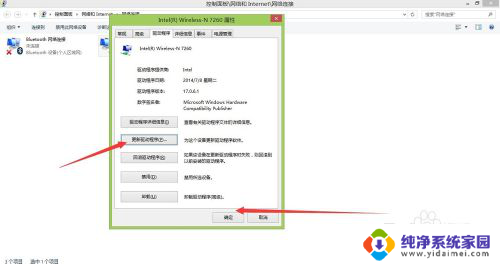
以上就是无线网卡更新驱动的全部内容,有需要的用户可以根据这些步骤进行操作,希望对大家有所帮助。
无线网卡更新驱动 无线网卡驱动更新步骤相关教程
- 无线网卡怎么更新驱动 无线网卡驱动更新步骤
- 无线网卡如何更新驱动 无线网卡驱动更新工具
- wifi驱动怎么更新 电脑无线网卡驱动更新步骤
- 更新一下网卡驱动 如何手动更新网卡驱动程序
- 怎么查看无线网卡驱动 电脑无线网卡驱动如何查看
- 笔记本更新网卡驱动后没有网了 网卡驱动更新后无法连接互联网怎么处理
- 无线网卡装上驱动也没有无线网 无线网卡驱动不见怎么办
- 电脑识别不了无线网卡 电脑无线网卡驱动无法识别怎么办
- 台式电脑怎么查看是否有无线网卡驱动 怎样快速检测电脑中是否有无线网卡驱动
- 如何查看笔记本是否有无线网卡驱动 电脑如何查看是否有无线网卡驱动
- 笔记本开机按f1才能开机 电脑每次启动都要按F1怎么解决
- 电脑打印机怎么设置默认打印机 怎么在电脑上设置默认打印机
- windows取消pin登录 如何关闭Windows 10开机PIN码
- 刚刚删除的应用怎么恢复 安卓手机卸载应用后怎么恢复
- word用户名怎么改 Word用户名怎么改
- 电脑宽带错误651是怎么回事 宽带连接出现651错误怎么办